Windows 10 上 Pr 安装失败,咋整?
在视频创作日益流行的当下,Adobe Premiere Pro(简称 Pr)成为众多创作者的得力工具。然而,不少 Windows 10 用户在安装 Pr 时遭遇失败,这着实令人头疼。下面咱就来唠唠常见的安装失败原因以及解决办法。
一、系统兼容性问题
(一)系统版本不符
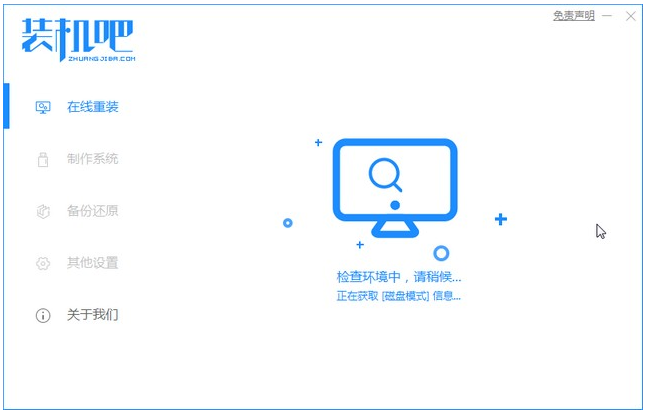
Pr 对 Windows 10 系统版本有一定要求。要是你的 Windows 10 版本太旧,就可能不满足 Pr 的安装条件。比如一些早期发布的 Windows 10 版本,没有包含 Pr 安装所必需的系统组件或更新。微软一直在对 Windows 10 系统进行更新和优化,新的 Pr 版本也会针对较新的系统版本做适配。所以,首先要保证你的 Windows 10 系统是最新版本。操作方法很简单,打开电脑设置,找到“更新和安全”选项,点击“检查更新”,要是有可用更新,就按照提示下载并安装。
(二)64 位系统限制
Pr 通常只支持 64 位的 Windows 10 系统。如果你的电脑装的是 32 位系统,那肯定装不了 Pr。查看系统类型也不难,右键点击“此电脑”,选择“属性”,在弹出的窗口中就能看到系统类型。要是发现是 32 位系统,想安装 Pr 的话,就只能考虑升级到 64 位系统了。不过这可不是个小事儿,升级前一定要备份好重要数据,因为这个过程可能会导致数据丢失。
二、硬件配置不足
(一)内存不够
Pr 是个“内存大户”,安装和运行都需要大量内存支持。要是电脑内存不足,安装就容易失败。一般来说,Pr 安装时至少需要 8GB 内存,要是你同时还开着其他占用内存的程序,那就更不够用了。安装 Pr 之前,先把那些不必要的程序都关掉,释放内存空间。要是电脑本身内存就小,可以考虑加内存条,提升电脑的内存容量。
(二)显卡性能欠佳
Pr 的很多功能依赖显卡的图形处理能力。如果显卡性能太差,也会影响安装。像一些集成显卡,性能就比较有限,难以满足 Pr 的安装需求。你可以在电脑的设备管理器里查看显卡信息。要是显卡性能不足,有条件的话,升级独立显卡是个不错的办法。要是暂时不想换硬件,也可以在 Pr 的安装设置里,尝试降低一些图形相关的安装选项要求,不过这样可能会影响 Pr 后续使用时的部分功能体验。
三、安装文件问题
(一)文件损坏
从网上下载 Pr 安装文件时,如果网络不稳定,就可能导致文件下载不完整或者损坏。这种情况下安装肯定会失败。解决办法是重新下载安装文件。最好从 Adobe 官方网站下载,这样能保证文件的完整性和安全性。要是之前是用下载工具下载的,也可以尝试换个下载工具,或者换个网络环境重新下载。
(二)破解版风险
有些朋友为了省钱,会去下载破解版的 Pr 安装文件。但这些文件来源复杂,很可能被篡改或者携带病毒、恶意软件。不仅安装容易失败,还可能给电脑带来安全隐患。所以,尽量使用正版安装文件。如果实在想用破解版,也要找靠谱的来源,并且在安装前用杀毒软件对文件进行全面扫描。
四、软件冲突
(一)已安装相关软件冲突
电脑里要是已经安装了和 Pr 有冲突的软件,也会造成安装失败。比如之前安装过其他 Adobe 系列软件的测试版或者不兼容版本,可能就会和 Pr 的安装产生冲突。解决这个问题,可以先卸载掉那些可能冲突的软件,再重新安装 Pr。卸载软件时,最好用软件自带的卸载程序或者通过电脑的“控制面板” - “程序和功能”来进行卸载,确保卸载干净。
(二)安全软件干扰
有时候电脑上安装的安全软件过于严格,会把 Pr 的安装程序误判为恶意程序而阻止安装。遇到这种情况,在安装 Pr 时,可以先暂时关闭安全软件,等安装完成后再打开。不过要注意,关闭安全软件期间,电脑的安全防护会减弱,尽量不要浏览一些不明网站,避免电脑感染病毒。
Windows 10 上 Pr 安装失败原因多样,只要我们按照上述方法,一步步排查解决,相信最终都能顺利安装,开启精彩的视频创作之旅。
























暂无评论内容